Een bericht verschijnt op het scherm
In dit gedeelte worden enkele fouten en berichten beschreven.
 Opmerking
Opmerking
-
Voor sommige fouten of berichten wordt een ondersteuningscode (foutnummer) op de computer of het LCD-scherm weergegeven. Raadpleeg de Lijst met ondersteuningscodes voor meer informatie over fouten met een ondersteuningscode.
Zie hieronder als er een bericht wordt weergegeven op het LCD-scherm.
Zie hieronder als er een bericht wordt weergegeven op de computer.
-
Er wordt een fout betreffende het automatisch dubbelzijdig afdrukken weergegeven
-
Het pictogram Inkjetprinter/Scanner/Fax - Extended Survey Program wordt weergegeven
Er wordt een bericht weergegeven op het LCD-scherm
Bevestig het bericht en voer de juiste handelingen uit.
-
Gegevens van ondersteunde typen niet opgeslagen (Data of supported types are not saved.)
-
De geheugenkaart bevat geen afbeeldingsgegevens of documenten die kunnen worden gelezen door dit apparaat.
-
Mogelijk herkent het apparaat het bestand niet als de bestandsnaam of het pad naar de map bepaalde tekens bevat. Gebruik alleen alfanumerieke tekens.
-
Fotogegevens die zijn bewerkt of verwerkt op een computer, moeten worden afgedrukt vanaf de computer.
 Opmerking
Opmerking-
Als een foto is geselecteerd die op een computer is verwerkt, wordt '?' weergegeven op het LCD-scherm.
-
-
Kan het opgegeven PDF-bestand niet afdrukken. Er is een fout opgetreden tijdens scannen van bestand, bestand is te groot of indeling wordt niet ondersteund. (Cannot print the specified PDF file. An error has occurred while scanning the file, or the format is not supported, or the file is too large.)
-
Controleer of het PDF-bestand kan worden afgedrukt vanaf een geheugenkaart. Zie Documenten (PDF-bestanden) afdrukken die zijn opgeslagen op een geheugenkaart voor meer informatie.
 Opmerking
Opmerking-
De namen van de PDF-bestanden worden weergegeven, ook al kunnen ze niet worden afgedrukt vanaf de geheugenkaart. Het wordt aanbevolen te controleren ze kunnen worden afgedrukt. PDF-bestanden waarop het volgende van toepassing is, kunnen niet worden afgedrukt.
-
Het scherm Details wordt niet weergegeven voor het PDF-bestand dat u wilt afdrukken.
-
Andere tekens dan de apparaatnaam, IJ Scan Utility of My Image Garden worden weergegeven in Gemaakt met (Created with) op het scherm Details.
-
'?' wordt weergegeven in het voorbeeldscherm.
-
-
-
Gegevens die zijn bewerkt of verwerkt op een computer, moeten worden afgedrukt vanaf de computer.
-
-
Sommige gegevens in het opgegeven PDF-bestand zijn niet afdrukbaar. Sommige delen worden mog. niet afgedr. (The specified PDF file contains unprintable data. Some portions may not be printed.)
Als een PDF-bestand veel grafische elementen of afbeeldingen met een hoge resolutie bevat, kunnen die gegevens verloren gaan of kan het afdrukken stoppen voordat het is voltooid. Druk in dit geval af vanaf de computer.
-
De kaart is momenteel beschrijfbaar van een pc. Stel in op [Niet beschrijfbaar van pc]. (The card is currently writable from PC. Set to [Not writable from PC].)
De kaartsleuf is ingesteld op Beschrijfbaar van USB-pc (Writable from USB PC) of Beschrijfbaar van LAN-pc (Writable from LAN PC).
U kunt niet afdrukken van de geheugenkaart of gescande gegevens opslaan op de geheugenkaart als de kaartsleuf is ingesteld op Beschrijfbaar van USB-pc (Writable from USB PC) of Beschrijfbaar van LAN-pc (Writable from LAN PC). Nadat op de geheugenkaart is geschreven, selecteert u Niet beschrijfbaar van pc (Not writable from PC) in Lees-/schrijfkenmerk (Read/write attribute) onder Gebruikersinstellingen apparaat (Device user settings).
-
Apparaat is de laatste keer niet correct uitgeschakeld. Druk op de knop
 wanneer u het apparaat uitschakelt. (Power was not turned off correctly the last time. Press the
wanneer u het apparaat uitschakelt. (Power was not turned off correctly the last time. Press the  button when turning power off.)
button when turning power off.)Mogelijk is de laatste keer de stekker uit het stopcontact getrokken terwijl het apparaat nog was ingeschakeld.
Druk op de knop OK om de fout te wissen.
 Opmerking
Opmerking-
Zie Kennisgeving over het loskoppelen van het netsnoer voor informatie over het loskoppelen van het netsnoer.
-
-
Kan geen verbinding maken met de server. Wacht even en probeer het opnieuw. (Cannot connect to the server. Please wait a while and try again.)
U kunt vanwege een bepaalde communicatiefout geen verbinding met de server maken. Wanneer u hebt geprobeerd om een fotodeelsite te bezoeken, is het mogelijk dat uw foto´s zijn verwijderd.
Druk op OK om de fout te annuleren en probeer het na enige tijd opnieuw.
Er wordt een fout betreffende het automatisch dubbelzijdig afdrukken weergegeven
-
Controle Zie Automatisch dubbelzijdig afdrukken mislukt en voer de juiste handelingen uit.
Het pictogram Inkjetprinter/Scanner/Fax - Extended Survey Program wordt weergegeven
Als Inkjetprinter/Scanner/Fax - Uitgebreid onderzoeksprogramma (Inkjet Printer/Scanner/Fax Extended Survey Program) is geïnstalleerd, worden gegevens over het gebruik van de printer en toepassingssoftware gedurende ongeveer tien jaar elke maand verzonden. Het pictogram Inkjet Printer/Scanner/Fax - Extended Survey Program verschijnt in het wanneer de gegevens over het printerverbruik worden verzonden.
Klik op het pictogram, lees de aanwijzingen op het scherm en voer de onderstaande procedure uit.
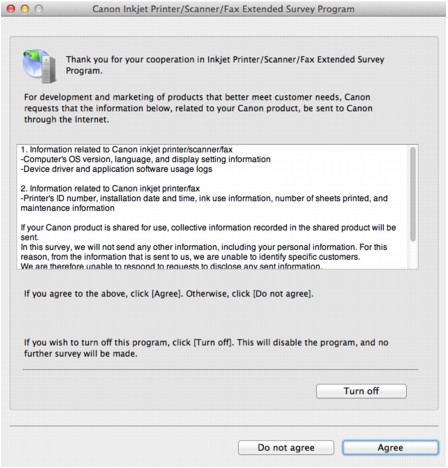
-
Indien u wilt deelnemen aan het onderzoeksprogramma:
Klik op Akkoord (Agree) en volg de aanwijzingen op het scherm. De gebruiksgegevens van de printer worden via internet verstuurd. Als u de aanwijzingen op het scherm hebt opgevolgd, worden de gegevens vanaf de volgende keer automatisch verzonden en wordt het bevestigingsvenster niet meer weergegeven.
 Opmerking
Opmerking-
Als u het selectievakje Vanaf nu automatisch verzenden (Send automatically from the next time) uitschakelt, worden de gegevens de volgende keer niet automatisch verzonden en wordt het pictogram Inkjetprinter/Scanner/Fax - Uitgebreid onderzoekprogramma (Inkjet Printer/Scanner/Fax Extended Survey Program) de volgende keer weergegeven in het Dock.
-
-
Indien u niet wilt deelnemen aan het onderzoeksprogramma:
Klik op Niet akkoord (Do not agree). Het bevestigingsvenster wordt gesloten en het onderzoek wordt overgeslagen. Het bevestigingsvenster wordt na een maand opnieuw weergegeven.
-
Het verzenden van gegevens stoppen:
Klik op Uitschakelen (Turn off). Inkjetprinter/Scanner/Fax - Uitgebreid onderzoeksprogramma wordt gestopt en de gegevens worden niet verzonden. Zie De instelling wijzigen: als u het onderzoek wilt hervatten.
-
Inkjetprinter/Scanner/Fax - Uitgebreid onderzoeksprogramma (Inkjet Printer/Scanner/Fax Extended Survey Program) verwijderen:
-
Stop Inkjet Printer/Scanner/Fax Extended Survey Program.
-
Selecteer Programma's (Applications) in het menu Ga (Go) van de Finder en dubbelklik op de map Canon Utilities en daarna op de map Inkjet Extended Survey Program.
-
Plaats het bestand Canon Inkjet Printer/Scanner/Fax Extended Survey Program.app in de Prullenmand (Trash).
-
Start de computer opnieuw op.
Maak de Prullenmand (Trash) leeg en start de computer opnieuw op.
-
-
De instelling wijzigen:
Als u het bevestigingsvenster altijd wilt weergeven wanneer de gegevens over het printergebruik worden verzonden of als u het onderzoek wilt hervatten, voert u de volgende procedure uit.
-
Selecteer Programma's (Applications) in het menu Ga (Go) van de Finder en dubbelklik op de map Canon Utilities en daarna op de map Inkjet Extended Survey Program.
-
Dubbelklik op het pictogram Canon Inkjet Printer/Scanner/Fax Extended Survey Program.
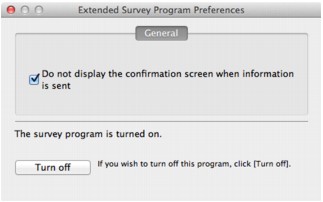
-
Bevestigingsvenster niet weergeven wanneer informatie wordt verzonden (Do not display the confirmation screen when information is sent):
Als dit selectievakje is ingeschakeld, worden de gegevens automatisch verzonden.
Als het selectievakje niet is ingeschakeld, wordt het pictogram Inkjetprinter/Scanner/Fax - Extended Survey Program bij de volgende enquête weergegeven in het Dock. Klik op het pictogram en volg de aanwijzingen op het scherm.
-
De knop Uitschakelen (Turn off)/Inschakelen (Turn on):
Klik op de knop Uitschakelen (Turn off) als u Inkjetprinter/Scanner/Fax - Uitgebreid onderzoeksprogramma (Inkjet Printer/Scanner/Fax Extended Survey Program) wilt stoppen.
Klik op de knop Inschakelen (Turn on) als u Inkjet Printer/Scanner/Fax Extended Survey Program wilt stoppen.
-
-


